Раздел: Документация
0 ... 62 63 64 65 66 67 68 ... 123 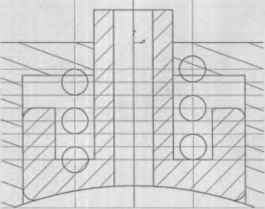 Рис. 2.90 Нажмите кнопку Ц (Создать объект) столько раз, сколько требуется касательных линий. При этом пунктирные линии превращаются в сплошные. Потом нажмите кнопку ф (Прервать команду) - рис. 2.91. 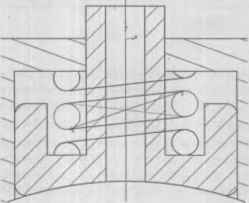 2.91 Подобную процедуру повторите для трех пар окружностей, затем удалите лишние линии. Нажмите кнопку Штриховка, в окне Шаг на Панели свойств установите 1, а в окне У («45). Щелкая левой кнопкой мыши, заштрихуйте окружности и зафиксируйте кнопкой Создать объект (рис. 2.92). Следующий этап дорисовки -установка поршневого пальца. Достаточно вставить в ось поршневого пальца окружность диаметром 30 мм (внутренний ди- 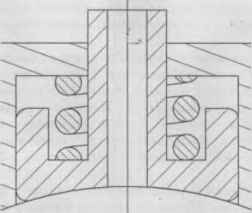 Рис. 2.92 аметр поршневого пальца) и заштриховать пространство между двумя окружностями. На Панели свойств установите шаг штриховки 3, с углом наклона 45. В строке меню нажмите пункты меню Файл Сохранить (рис. 2.93). 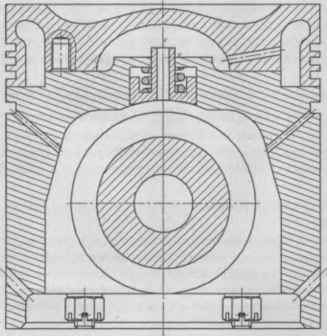 6.Теперь импортируем готовую сборку в выбранный формат чертежа. Исходя из габаритных размеров сборочного чертежа, выбираем формат A3 с вертикальной ориентацией. В строке Главного меню выберите следующую последовательность выполнения команд: Сервис Параметры. В открывшемся диалоге выберите вкладку Новые документы, на которой выберите раскрывающийся список Графический документ и раскройте его, нажав на маленький знак плюса. Из раскрывшегося списка выберите пункты Параметры листа Формат. В окне диалога Формат листа выберите следующие настройки: Стандартный, Обозначение- A3, Кратность- 1, Ориентация- Вертикальная. Нажмите кнопку ОК. Откройте файл Сборка поршня. Выполните команды Вьщелить Все Редактор Копировать. На запрос системы Укажите положение базовой точки укажите центр поршневого пальца. Затем на инструментальной панели нажмите кнопку Создать и в диалоге Новый документ выберите пункты Чертеж ОК. Нажатием правой кнопки мыши вызовите контекстное меню, а левой кнопки мыши - пункт Вставить. Щелкните правой кнопкой мыши и в контекстном меню выберите команду Вставить. Разместите сборку так, как показано нарис.2.94. 7.Далее проставим габаритные и функциональные размеры, обозначим позиции, напишем технические требования и заполним основную надпись. Вначале желательно ввести технические требования, а уж потом все остальное. Порядок ввода технических требований описан в разделе 2.2.1, пункт 24: Вставка => Технические требования Ввод. Текст технических требований представлен нарис.2.95. В строке текущего состояния нажмите кнопку Ш 1 (Сетка), установите привязку По сетке, нажав кнопку 1 Дачала проставьте функциональные размеры - 5 (ход масляной форсунки), а затем габаритные: высота поршня - 167 и его диаметр - 160 как справочный размер. Порядок простановки горизонтальных и вертикальных размеров описан в главе 2.2.1, пункты 16-17. Обозначение позиций. На компактной панели нажмите кнопку fc \ (Обозначение позиций). В поле Текст на Панели свойств появится цифра 1. Она означает первую позицию. На запрос системы Укажите начало полки щелкните мышью в месте предполагаемой полки, а второй щелчок сделайте на обозначаемой детали (в данном случае ей является головка поршня). Аналогичным образом проставьте все оставшиеся восемь позиций, отожмите кнопку Сетка и нажмите кнопку Прервать команду. Процедура заполнения основной надписи описана в разделе 2.2.1, пункт 26. Окончательно оформленный сборочный чертеж показан на рис. 2.96. 0 ... 62 63 64 65 66 67 68 ... 123 |












